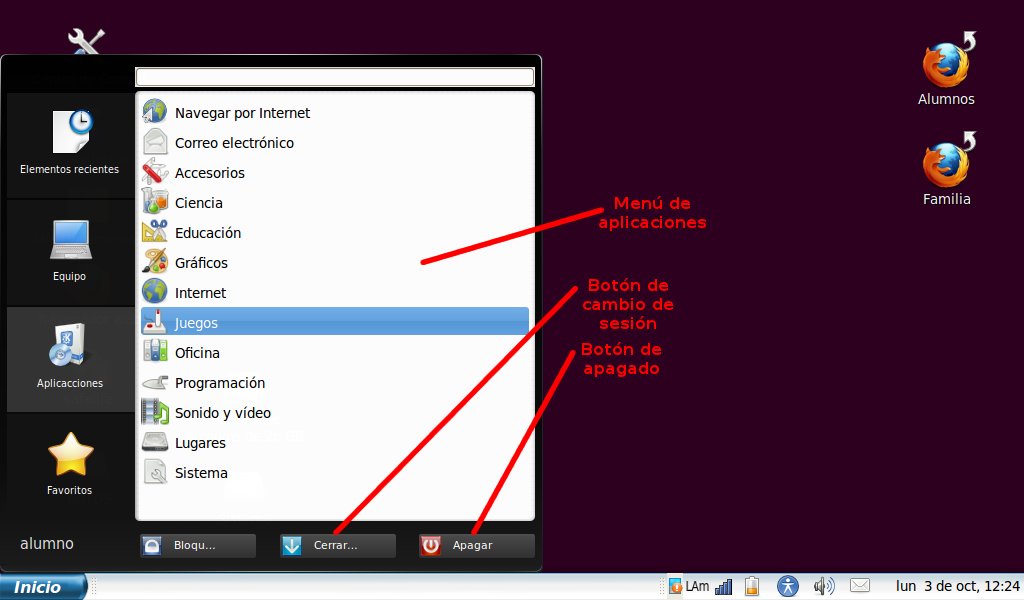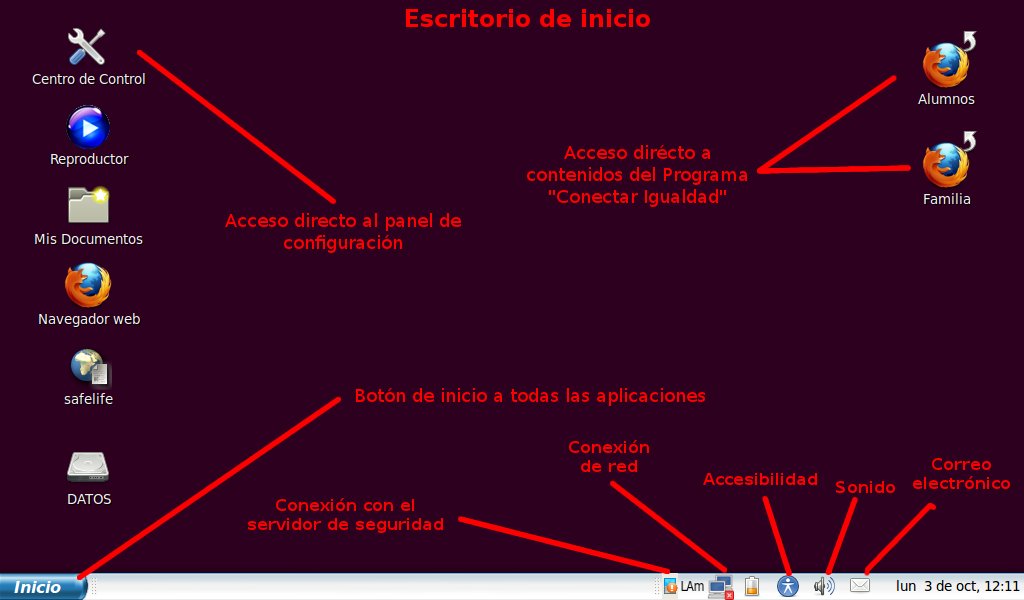
Entrar a Linux en mi computadora portátil (provista por el Programa Conectar Igualdad)
Este texto está dirigido a los colegas que nunca han usado sus computadoras portátiles con el sistema operativo Linux.
Pocos saben que todas las computadoras distribuidas por el Ministerio de Educación de la República Argentina, desde el año 2003 traen en sus discos rígidos dos sistemas operativos. Uno de estos sistemas operativos es la encarnación de un movimiento global de personas que ven en la tecnología un bien de la humanidad y que por lo tanto tiene que estar al alcance de todxs, el sistema operativo Linux.
Utilizando Linux como sistema operativo tenemos acceso a miles de programas desarrollados por equipos de todo el mundo, escritos en múltiples idiomas y respondiendo a las necesidades de las más diversas áreas de conocimiento.
Linux es una herramienta ideal para la educación.
 Vamos al grano, el primer paso es encender la portátil; aparece la primera pantalla, en este momento no vamos a profundizar en ella, más tengamos en mente su existencia, ya que en ella podemos seleccionar desde que dispositivo de memoria comenzará a funcionar nuestra computadora, pues las computadoras pueden arrancar desde una tarjeta de memoria o desde un pendriver, esto lo dejamos para más adelante.
Vamos al grano, el primer paso es encender la portátil; aparece la primera pantalla, en este momento no vamos a profundizar en ella, más tengamos en mente su existencia, ya que en ella podemos seleccionar desde que dispositivo de memoria comenzará a funcionar nuestra computadora, pues las computadoras pueden arrancar desde una tarjeta de memoria o desde un pendriver, esto lo dejamos para más adelante.
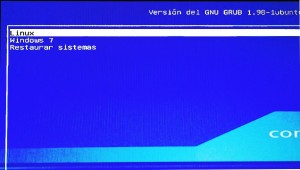 A continuación aparece una segunda pantalla, ya dentro de lo que es un conjunto de herramientas Linux, este pequeño programa se llama “Grub” y es un “Gestor de arranques”, es decir un programa con el que cuando tenemos en el disco rígido de una computadora, dos o más sistemas operativos, nos permite seleccionar con cual queremos hacer funcionar la computadora para iniciar nuestra sesión de trabajo.
A continuación aparece una segunda pantalla, ya dentro de lo que es un conjunto de herramientas Linux, este pequeño programa se llama “Grub” y es un “Gestor de arranques”, es decir un programa con el que cuando tenemos en el disco rígido de una computadora, dos o más sistemas operativos, nos permite seleccionar con cual queremos hacer funcionar la computadora para iniciar nuestra sesión de trabajo.
En el gestor de arranques Grub de las portátiles aparecen tres opciones de arranque:
- Linux (en algunas versiones de las máquinas CDR en lugar de decir “Linux” dice “Ubuntu” que es la distribución de Linux que tiene estas máquinas, para ser más exactos la versión 10.04)
- Windows (preseleccionada)
- Restaurar sistema
Por configuración las portátiles inician en la opción Windows cuando oprimimos la tecla “Enter” o luego de 10 segundos de inactividad.
Si tocamos cualquier tecla el menú esperará que seleccionemos el sistema operativo y luego de oprimir “Enter” comenzará a cargarlo.
Cuando deseamos iniciar Linux debemos oprimir las teclas de cursos arriba o abajo hasta iluminar la opción “Linux” (o “Ubuntu”) y luego oprimimos “Enter”
En algunas versiones de las portátiles con este procedimiento ya podemos acceder al escritorio de trabajo, en otros casos puede aparecer una pantalla previa que se llama “pantalla de acceso”
 Cuando aparece la “pantalla de acceso” podemos ver a los diferentes usuarios que utilizan este equipo. Originariamente se ha cargado un usuario que se llama “Alumno”.
Cuando aparece la “pantalla de acceso” podemos ver a los diferentes usuarios que utilizan este equipo. Originariamente se ha cargado un usuario que se llama “Alumno”.
Desde sus orígenes Linux está pensado como un sistema operativo utilizado por varios usuarios.
Cada ronda de trabajo en Linux se llama “sesión” en esta primer pantalla debemos informar con que usuarios iniciaremos la sesión, esto nos posibilitará acceder a los contenidos y configuraciones que los diferentes usuarios de un equipo dejen guardada en el equipo.
Cada usuario debe utilizar una contraseña para iniciar su sesión, en este caso los datos de usuario preconfigurado son:
- Usuario: Alumno
- Contraseña: alumno
Colocando la contraseña en el campo de texto ya podemos iniciar nuestro trabajo en el Sistema Operativo Linux de los equipos portátiles.
En algunas versiones se encuentra preconfigurado el protector de pantalla, que se activa luego de 5 minutos de inactividad, al mover el ratón o una tecla aparece nuevamente la “pantalla de acceso” en la que debemos colocar nuevamente la contraseña.
Ahora si, ya estamos en el escritorio, aparentemente es muy parecido al otro sistema operativo, más este es un escritorio especialmente configurado para las personas que vienen de usar el otro sistema operativo y no causar trauma congnitivo 😉
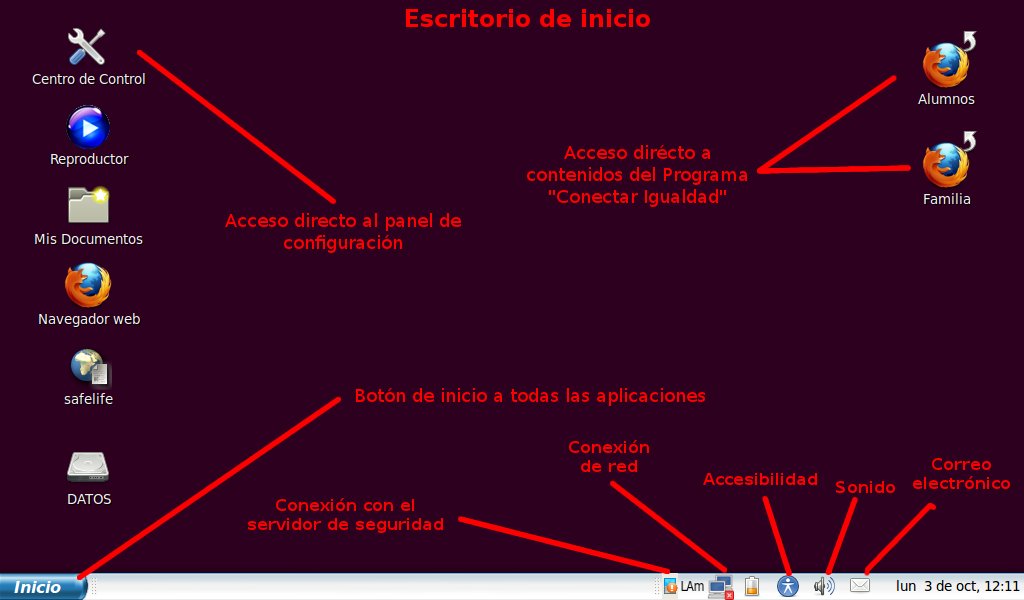 Este primer recorrido lo terminaremos dando un vistazo al menú de inicio:
Este primer recorrido lo terminaremos dando un vistazo al menú de inicio:
Nos leemos!